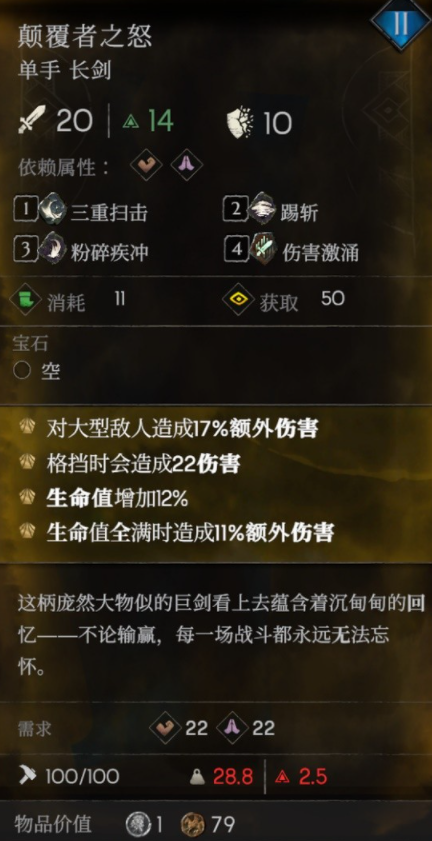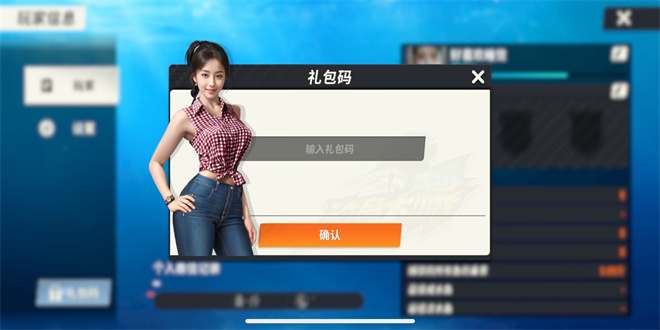钉钉手机版怎么共享屏幕 钉钉手机版共享屏幕功能在哪
来源:小编整理 | 时间:2024-02-12 | 阅读:146
钉钉手机版怎么共享屏幕?作为一款线上办公开会,线上网课都很方便好用的软件,为了提高用户的体验,在直播方面的功能也是多而精,在很多直播会议直播学习的时候,也是经常需要用到“共享屏幕”这一功能,如果是电脑上的视频会议,共享屏幕功能还是很好找的,但是手机不同,略微“隐藏了一些”,那么手机上的钉钉共享屏幕功能在哪里呢,下面就和小编一起来了解一下吧
、钉钉手机版如何共享屏幕?
手机钉钉可以共享屏幕,钉钉的群直播、视频会议、在线课堂都支持共享屏幕功能。
钉钉群直播共享屏幕步骤如下:
1、打开钉钉app,在群聊天界面点击群直播。
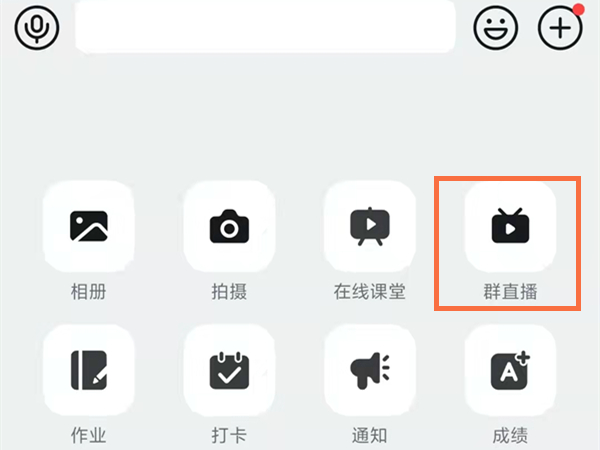
2、点击屏幕共享图标,再点击立即开始即可共享屏幕。
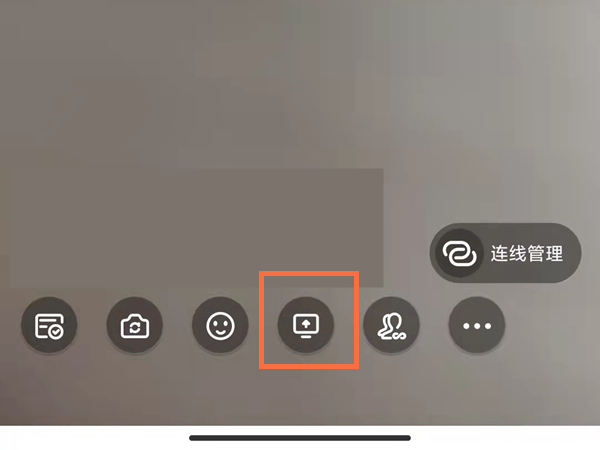
钉钉视频会议共享屏幕步骤如下:
1、打开钉钉视频会议,点击共享选项。

2、点击共享屏幕选项即可。

以上就是本期全部内容啦,感谢观看,希望对您有所帮助哦
相关游戏
查看更多相关攻略
查看更多-

- 有没有免费看漫画的app入口-有免费观看漫画的软件吗
- 互联网 05-10
-

- 原神4.6若你渴盼鲜血成就怎么获得
- 互联网 05-06
-

- 原神仆人烬火音乐活动攻略
- 互联网 05-04
-

- 射雕手游饕餮盛宴白菜一成就攻略
- 互联网 04-27
-

- 欢乐钓鱼大师亚马逊河典藏深渊幽鲶怎么钓
- 互联网 04-23
-

- 恶意不息颠覆者之怒怎么获得
- 互联网 04-23
-

- 欢乐钓鱼大师钻石怎么获得
- 互联网 04-20
-

- 欢乐钓鱼大师礼包码官方正版大全
- 互联网 04-20
-

- dnf雾神妮副本怎么过
- 互联网 04-19
-

- 物华弥新战天月怎么打
- 互联网 04-19
最新攻略
查看更多-

- 喜共紫瓯吟且酌中的紫瓯指是 蚂蚁新村4月22日答案
- 互联网 05-13
-

- 有没有免费看漫画的app入口-有免费观看漫画的软件吗
- 互联网 05-10
-

- 微信积分兑换礼品流程攻略
- 互联网 05-08
-

- 支付宝蚂蚁森林神奇海洋4月19日答案
- 互联网 05-07
-

- 职业小知识最新答案5.5
- 互联网 05-06
-

-

- 小团团导航语音包还能用吗
- 互联网 05-05
-

- 哪种海洋鱼类有“海底农夫”的美誉 神奇海洋4月30日答案最新
- 互联网 05-03
-

- 蚂蚁新村小课堂今日答案4月23日 以下哪个职业被称为安全求职的探路者
- 互联网 04-30
-

- 蚂蚁新村今日答案最新2024.4.23
- 互联网 04-24